数据库审计系统支持审计ECS自建数据库和RDS云数据库实例。购买数据库审计实例后,您需要根据数据库的部署方式,将其添加至数据库审计系统中。
背景信息
关于数据库审计系统支持审计的数据库类型,请参见支持审计的数据库。
添加ECS自建数据库
参照以下步骤添加ECS自建数据库:
- 登录数据库审计系统。
- 在概况页面,单击添加数据库。
- 在添加数据库区域,参考以下表格填写要审计的数据库的相关信息。

| 参数 |
说明 |
| 数据库名 |
为要审计的数据库指定一个名字。 |
| 数据库类型 |
选择要审计的数据库的类型。
数据库审计服务支持审计的数据库类型,请参见支持审计的数据库。
|
| 数据库版本 |
从下拉列表中选择要审计的数据库的版本。 |
| 选择字符集 |
从下拉列表中选择要审计的数据库的字符集。 |
| 操作系统 |
从下拉列表中选择要审计的数据库所在服务器的操作系统。 |
| 多地址 |
需要审计的数据库有多个地址时,您需要选中多地址。
|
| IP地址 |
要审计的数据库的IP地址。 |
| 端口 |
要审计的数据库的端口号。
说明 如果您的Oracle数据库是10.1.0.5版本或该版本之前的版本,并且数据库开启了动态端口功能,您需要选中端口右侧的动态。
|
| 实例名 |
要审计的数据库实例的名称。
说明 此选项为选填项。如果不填写则对该ECS自建数据库下所有数据库实例进行审计。
|
| 描述 |
要审计的数据库的注释。 |
- 单击保存。
添加RDS云数据库实例
参照以下步骤添加RDS云数据库实例:
- 登录数据库审计系统。
- 在概况页面,单击添加数据库。
- 在添加数据库区域,参考以下表格填写要审计的数据库的相关信息。

| 参数 |
说明 |
| 数据库名 |
为要审计的RDS数据库实例指定一个名字。 |
| 数据库类型 |
要审计的RDS数据库实例的类型,
数据库审计服务支持审计的数据库类型,请参见支持审计的数据库。
|
| 数据库版本 |
从下拉列表中选择要审计的数据库的版本。 |
| 选择字符集 |
从下拉列表中选择要审计的数据库的字符集。 |
| 操作系统 |
从下拉列表中选择要审计的数据库所在服务器的操作系统。 |
| 多地址 |
需要审计的数据库有多个地址时,您需要选中多地址。
|
| IP地址 |
要审计的RDS数据库实例的连接地址。
例如:rm-bpxxxxxxxxxxxxxx.mysql.rds.aliyuncs.com
|
| 端口 |
要审计的RDS数据库实例的端口号。 |
| 实例名 |
要审计的RDS数据库实例的名称。
说明 仅Oracle与Postgres类型的数据库需要填写,其他类型的数据库无需填写。
|
| 描述 |
为要审计的RDS数据库实例添加注释。 |
- 单击保存。
执行结果
数据库添加成功后,可以在
概况页面下方的数据库列表处看到已添加的数据库的摘要信息。
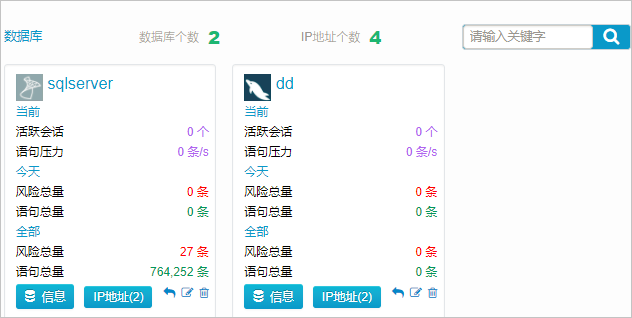
后续步骤
数据库添加完成后,您还需要为已添加的数据库部署Agent程序,数据库审计系统才能对您的数据库进行审计。关于如何部署Agent程序,请参见部署Agent程序。